Los 10 mejores consejos y trucos para aprovechar al máximo Microsoft Edge

Si está renunciando a Google Chrome y cambiando al nuevo Microsoft Edge, aquí hay algunos consejos y trucos que debe considerar.

El modo de imagen en imagen tiene sus ventajas. Puede continuar trabajando y ver videos al mismo tiempo. Es una función que también puede usar en aplicaciones de mensajería favoritas como WhatsApp y ver videos sin salir de la aplicación.
Chrome también tiene esta función útil para sus usuarios, y hay diferentes formas de habilitarla. Puede usar una extensión que Google tiene para PIP, o si ha tenido suficiente extensión, puede habilitarla con unos pocos clics aquí y allá.
Si no le importa agregar otra extensión a las que ya tiene, puede instalar una extensión de uno de los desarrolladores de Chrome, François Beaufort, llamada Picture-in-Picture . La extensión es gratuita y muy fácil de usar.
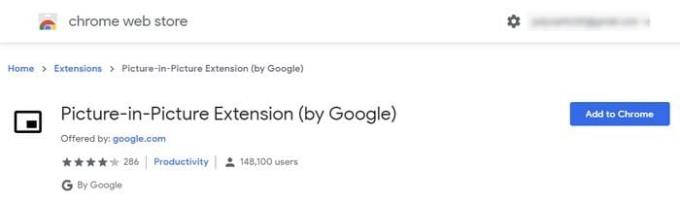
Para instalar la extensión, haga clic en el botón azul Agregar a Chrome, seguido de la ventana Agregar extensión que aparecerá para confirmar la instalación. El proceso solo tomará unos segundos, y cuando se complete, verá el ícono de Imagen en imagen con el resto de los que tiene.
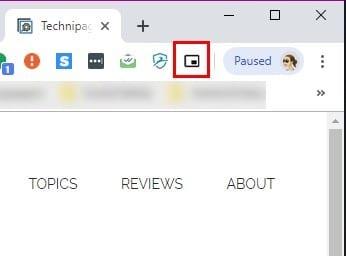
Habilitar la extensión es rápido, ya que solo necesita hacer clic en ella para ver el video en la parte inferior derecha de su pantalla. Para controlar el video, deberá ir a la pestaña donde se está reproduciendo el video y usar los controles allí, ya que la ventana PIP no tendrá ninguno. Las cosas que puede hacer en el PIP incluyen arrastrar los bordes para agrandar o reducir la ventana o usar el modo de pantalla completa haciendo clic en el ícono en la parte inferior derecha.
Es posible que esté pensando por qué querría instalar la extensión anterior si Chrome tiene su modo PIP integrado, ¿verdad? Podría considerarlo porque podría haber algunos videos que no le permitirán usarlo sin la ayuda de una extensión.
Para ver si un video se puede ver en el modo PIP sin usar la extensión, haga clic con el botón derecho dos veces en cualquier lugar del video y aparecerá la opción Imagen en imagen.
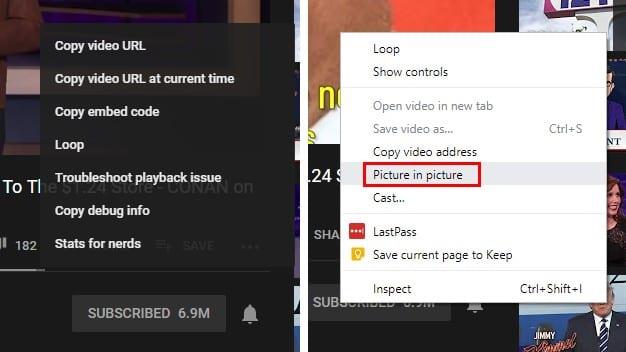
Cuando haga clic en él, la fuente principal del video dirá que el video se está mostrando actualmente en PIP. Al igual que con la extensión, solo puede controlar el video desde la pestaña desde la que se está reproduciendo.
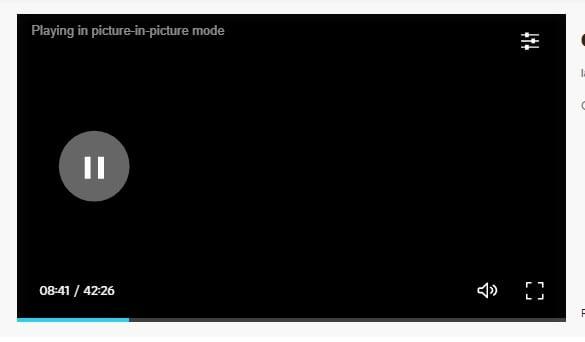
Es posible que el PIP integrado no funcione en todos los videos, pero para asegurarse de tener todo configurado correctamente, asegúrese de que Chrome esté actualizado. Para ver si tiene la última versión de Chrome, haga clic en los tres puntos en la parte superior derecha y coloque el cursor sobre la opción de ayuda.
Cuando coloque el cursor sobre esta opción, haga clic en la opción que dice Acerca de Google Chrome. Aparecerá una nueva ventana que le permitirá saber si está actualizada o no. Si no es así, comenzará a actualizarse automáticamente.
Para habilitar el modo PIP en Chrome usando las banderas experimentales, deberá ingresar las siguientes URL y habilitar cada una de ellas. Haga clic en el menú desplegable de cada uno de ellos y haga clic en Habilitar.
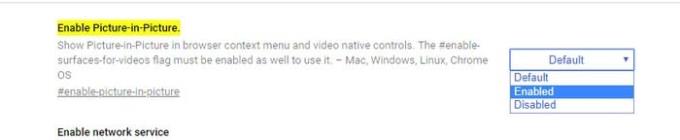
Si un método no funciona para usted, siempre puede recurrir a los otros dos. Con suerte, en el futuro, tendrá más control sobre cómo puede controlar el video. ¿Qué método vas a probar primero?
Si está renunciando a Google Chrome y cambiando al nuevo Microsoft Edge, aquí hay algunos consejos y trucos que debe considerar.
Existen algunas razones bastante normales por las que desea eliminar las páginas de su sitio web o el historial de búsqueda de Google Chrome. Por un lado, puede compartir Aprenda cómo eliminar páginas específicas y realizar búsquedas en Google Chrome con estos pasos.
La función de definición de un toque también se denomina definición de búsqueda contextual por la aplicación Google Chrome. Simplemente toque una palabra en cualquier sitio web y una pequeña ventana emergente Aprenda a habilitar la capacidad de definir palabras en Chrome con un solo toque con este truco.
Al habilitar las cookies en su navegador, puede hacer que el uso de un navegador sea más cómodo. Por ejemplo, las cookies guardan su información de inicio de sesión para que el inicio de sesión
Google Chrome es posiblemente el navegador más popular de nuestro tiempo. Funciona muy bien, pero no siempre funciona bien con las actualizaciones. Es posible que las nuevas versiones no
Puede que no tenga los mejores gráficos que existen, pero debes admitir que el juego Chromes hidden Dino puede volverse un poco adictivo. No hay mucho en el juego secreto de Dino Desbloquear Google Chromes. Solo sigue estos pasos.
Al navegar por Internet, casi todos los sitios web guardan una o más cookies en su navegador. Las cookies se utilizan para muchas cosas, entre ellas, para que pueda aprender a eliminar una cookie específica del navegador web Google Chrome mediante las herramientas para desarrolladores con esta guía.
Chrome es indudablemente uno de los navegadores más populares del mundo, si comparte su Chrome con otra persona y desea mantener varias cuentas.
Google Chrome Beta es un navegador web que tiene como objetivo mejorar Chrome al brindar a sus usuarios la oportunidad de brindar información y mejorar las nuevas versiones. A pesar de esto
Un bloqueador de anuncios es una herramienta casi esencial para muchas personas cuando navegan por Internet. Un bloqueador de anuncios obviamente puede bloquear anuncios, pero también puede aprender a activar el complemento de bloqueador de agregar cuando se usa el modo incógnito de Chromes con este tutorial.
Do Not Track es un encabezado de solicitud web que puede configurar su navegador para enviar con cada solicitud. Está diseñado para informar a los sitios web y a los anunciantes.
La noticia de Microsofts de que está cambiando su navegador web Edge al motor Chromium ha provocado un debate en torno a una amplia gama de tecnologías web diferentes.
¿Chrome te está dando problemas de desplazamiento? Pruebe estos métodos útiles para que el navegador vuelva a desplazarse.
Cómo dejar de ver el mensaje de ubicación en Chrome en Android, Windows 10 o iPad.
Siga estos pasos para que Chrome deje de pedirle que guarde sus contraseñas finalmente.
Google Chrome es, con mucho, el navegador más popular del mundo, en la medida en que los usuarios hacen un esfuerzo adicional para descargar y configurar Chrome como su navegador predeterminado en Windows, en gran parte…
No importa cuánto lo intente, siempre parece tener demasiadas pestañas abiertas. Por lo general, va de una pestaña a otra agarrando el mouse y haciendo clic en
Siga este tutorial para resolver un problema común en el que el navegador web Google Chrome no se abre.
Bienvenido a Chrome 80, la última versión del navegador web Google Chrome. Ahora disponible para que los usuarios descarguen en todas las plataformas principales, hay dos
Google Chrome puede ser uno de los navegadores más populares disponibles actualmente, pero al igual que cualquier navegador, eventualmente se ralentizará. Si tu trabajo requiere Google Chrome es rápido. Pero estos pasos lo ayudarán a acelerar la navegación con pestañas y hacerlo aún más rápido.
Si las aplicaciones y programas no anclados siguen reapareciendo en la barra de tareas, puedes editar el archivo Layout XML y eliminar las líneas personalizadas.
En este tutorial te mostramos cómo realizar un reinicio suave o duro en el Apple iPod Shuffle.
Hay tantas aplicaciones excelentes en Google Play que no puedes evitar suscribirte. Con el tiempo, esa lista crece y necesitas gestionar tus suscripciones de Google Play.
Buscar en tu bolsillo o cartera la tarjeta adecuada para pagar puede ser un verdadero inconveniente. En los últimos años, varias empresas han estado desarrollando y lanzando soluciones de pago sin contacto.
Esta guía te mostrará cómo eliminar fotos y videos de Facebook usando una PC, Android o dispositivo iOS.
Hemos pasado un tiempo con la Galaxy Tab S9 Ultra, y es la tableta perfecta para emparejar con tu PC con Windows o el Galaxy S23.
Silencia los mensajes de texto en grupos en Android 11 para mantener las notificaciones bajo control para la aplicación de Mensajes, WhatsApp y Telegram.
Borra el historial de URLs de la barra de direcciones en Firefox y mantén tus sesiones privadas siguiendo estos pasos rápidos y sencillos.
Para reportar a un estafador en Facebook, haz clic en Más opciones y selecciona Encontrar soporte o reportar perfil. Luego completa el formulario de reporte.
Es posible que estés de acuerdo en ver algunos anuncios de vez en cuando, ya que nunca sabes cuándo podrías encontrar algo que quieres comprar. Sin embargo, a veces, los anunciantes no conocen el significado de la palabra suficiente, y los anuncios se vuelven intrusivos. Este artículo te mostrará cómo habilitar el bloqueador de anuncios en el navegador Microsoft Edge para Android.



























